
WhatsApp Wi-Fi ile Çalışmıyor mu? Nedenleri ve Kanıtlanmış Çözümleri Keşfedin

"Ben ve kız arkadaşım yaklaşık bir haftadır 'WhatsApp'ın yalnızca veri üzerinden Wi-Fi üzerinde çalışmaması' sorununu yaşıyoruz. İkimiz de iPhone 14 Pro'ya sahibiz ve Wi-Fi'a bağlandığımızda WhatsApp bağlanamıyor, verilere geçiş yaptığımız anda kesinlikle sorunsuz çalışıyor."
- Reddit'ten
WhatsApp, her gün milyarlarca kullanıcının kullandığı önemli bir iletişim aracı haline geldi. Ancak WhatsApp'ın Wi-Fi ile çalışmaması gibi sorunlarla karşılaşmak bağlantınızı ve iletişiminizi bozabilir. Bu sorun genellikle istikrarlı bir internet bağlantısına sahip olmasına rağmen ortaya çıkıyor ve kullanıcıların kafasını karıştırıyor. Bu makale, "WhatsApp'ın Wi-Fi ile çalışmamasının" olası nedenleri konusunda size yol gösterecek ve WhatsApp'ınızın Wi-Fi ile sorunsuz bir şekilde çalışmasını sağlamak için uygulanabilir 8 çözüm sunacaktır.
WhatsApp Wi-Fi üzerinden iPhone veya Android bağlanmıyorsa bunun nedeni genellikle şunlar olabilir:
Şimdi "WhatsApp Wi-Fi'de çalışmıyor" sorununu çözmek için bu yöntemleri adım adım izleyin:
Wi-Fi sinyal kalitesi, WhatsApp'ın işlevselliğinde çok önemli bir rol oynar. Zayıf veya aralıklı sinyaller sıklıkla bağlantı sorunlarına neden olur.
Adım 1. Wi-Fi sinyal gücünü doğrulayın.
2. Adım. Wi-Fi ağınızın bağlantısını kesin ve yeniden bağlanın.

3. Adım. Düzgün çalıştığını doğrulamak için ağı başka bir cihazda test edin.
Uçak modu veya izinlerin devre dışı bırakılması gibi yanlış cihaz ayarları, WhatsApp'ın ağa erişimini engelleyebilir.
Android için
"Ayarlar" > "Uygulamalar" > "WhatsApp"ı açın ve gerekli izinlerin (örn. veri erişimi) etkinleştirildiğinden emin olun.
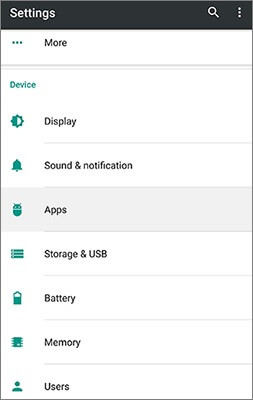
iPhone için
"Ayarlar" > "Hücresel" seçeneğine gidin ve WhatsApp'ın mobil ve Wi-Fi verilerini kullanmasına izin verilip verilmediğini kontrol edin.

Bazen Wi-Fi, mevcut ağda bulunan WhatsApp için çalışmıyor. Farklı bir ağa geçmek, sorunun yönlendiricinizde olup olmadığını doğrulamanıza yardımcı olabilir.
1. Adım. Mevcut Wi-Fi bağlantınızı kesin ve farklı bir Wi-Fi'ye bağlanın.
Adım 2. WhatsApp'ın işlevselliğini yeni ağda test edin.
WhatsApp dışındaki uygulamaları kullanabiliyorsanız sorun yalnızca WhatsApp ile sınırlı olabilir. Uygulamadaki geçici aksaklıklar, WhatsApp'ın Wi-Fi ile çalışmaması gibi uygulamanın çalışmasını kesintiye uğratabilir. Uygulamanın yeniden başlatılması genellikle bu tür hataları giderir.
Android
"Ayarlar" > "Uygulamalar" > "WhatsApp" yoluyla WhatsApp'ı durdurmaya zorlayın ve yeniden açın.
iPhone'da
Uygulamayı kapatmak ve yeniden başlatmak için "Giriş" düğmesini yukarı kaydırın veya çift tıklayın.

Önbelleğe alınan veriler bozularak uygulama performansı sorunlarına neden olabilir. Önbelleği temizlemek bu sorunları çözebilir.
Android için
"Ayarlar" > "Uygulamalar" > "WhatsApp" > "Depolama" seçeneğine gidin ve "Önbelleği temizle"ye dokunun.

iPhone için
Kullanıcı verilerini silmeden "Ayarlar" > "Genel" > "iPhone Depolama" bölümünden WhatsApp'ı boşaltın.
Eski uygulama sürümleri, daha yeni işletim sistemleri veya ağ ayarlarıyla düzgün çalışmayabilir. Güncelleme uyumluluğu sağlar.
Android için
Google Play Store'u ziyaret edin, WhatsApp'ı arayın ve "Güncelle"ye dokunun.

iPhone için
App Store'u açın, WhatsApp'ı arayın ve "Güncelle"ye dokunun.
WhatsApp'ı yeniden yüklemek, "WhatsApp Wi-Fi ile çalışmıyor" gibi olası yükleme hatalarını ortadan kaldırır ve yeni bir başlangıç sağlar.
1. Adım. WhatsApp sohbetlerinizi WhatsApp ayarları aracılığıyla yedekleyin .
2. Adım. Uygulamayı kaldırın ve resmi mağazadan tekrar indirin.
3. Adım. Kurulum sırasında sohbet yedeğinizi geri yükleyin.
Basit bir yeniden başlatma, WhatsApp'ın ağ bağlantısını etkileyebilecek birçok küçük sistem çökmesini çözebilir. Farklı cep telefonlarının yeniden başlatma için farklı yöntemleri vardır. Burada örnek olarak Android telefonlar için en yaygın yeniden başlatma yöntemini ele alıyoruz: "Güç" düğmesini basılı tutun ve ardından beliren arayüzde "Yeniden Başlat" seçeneğini seçin.

WhatsApp'ın Wi-Fi üzerinde çalışmamasıyla ilgili sorunlar yaşıyorsanız ve yeni bir cihaza geçmeye karar verirseniz, sohbetlerinizin ve verilerinizin sorunsuz bir şekilde aktarılmasını sağlamak çok önemlidir. WhatsApp Transfer, uyumluluk veya veri kaybı endişesi olmadan WhatsApp verilerini cihazlar arasında taşımak için güçlü bir çözüm sunar.
WhatsApp Transfer ile WhatsApp sohbetlerini, medya dosyalarını ve eklerini iOS ve Android arasında zahmetsizce aktarabilirsiniz. İşlem basittir: Cihazlarınızı bir bilgisayara bağlayın, ekrandaki talimatları izleyin ve aktarımı yalnızca birkaç tıklamayla tamamlayın. Ayrıca WhatsApp Business'tan veri aktarımını da destekler ve WhatsApp'ın Google Drive'dan iPhone'a geri yüklenmesini sağlar.
Burada size WhatsApp'ı bir iPhone'dan bir Android cihaza nasıl aktaracağınızı göstereceğiz. Diğer aktarım modlarına ( Android iPhone'a, iPhone'dan iPhone'a ve Android Android ) yönelik adımlar aynıdır.
01 WhatsApp Transfer'i bilgisayarınıza indirip yükleyin. Programı başlatın, "WhatsApp"ı seçin ve iPhone ile Android cihazınızı aynı bilgisayara bağlayın.
02 iPhone için, cihazın kilidini açın ve bir bağlantı kurmak ve yazılımın cihaz verilerine erişmesine izin vermek için "Bu bilgisayara güven" seçeneğine tıklayın. Android için, yazılımın depolama alanına erişebilmesi için USB hata ayıklama seçeneğini etkinleştirin.
03 Başarıyla bağlandıktan sonra "Aktarım" modülüne gidin ve cihazların Kaynak ve Hedef altında doğru şekilde listelendiğinden emin olun. Bu durumda iPhone kaynak, Android ise hedef cihaz olacaktır; hatalıysalar düzeltmek için "Çevir"e tıklayın.

04 Şimdi WhatsApp veri aktarım sürecini başlatmak için "Aktar"a tıklayın.

WhatsApp'ın Wi-Fi ile çalışmaması zayıf sinyaller, güncel olmayan uygulamalar veya bozuk önbellek nedeniyle ortaya çıkabilir. Bu kılavuz, Wi-Fi bağlantınızı kontrol etmekten önbelleği temizlemeye ve uygulamayı güncellemeye kadar kapsamlı çözümleri özetlemektedir.
WhatsApp Transfer , cihaz değiştiren kullanıcılar için platformlar arasında sorunsuz WhatsApp veri aktarımı sağlayarak güvenli ve kullanıcı dostu bir deneyim sunar. Kesintisiz iletişimin keyfini çıkarmak için bu düzeltmeleri ve araçları uygulayın.
İlgili Makaleler:
WhatsApp Kişilerinin Sorun Göstermemesi Sorunu Nasıl Giderilir
Düzeltildi: WhatsApp İndirme Başarısız | Android ve iOS Cihazlarda Sorunu Düzeltme
Neden iPhone'dan WhatsApp'a Video İndirilemedi? Hemen Düzeltin
Hızlı Düzeltme WhatsApp Yedeklemesi 2024'te Pratik İpuçlarıyla Sıkıştı